advertisement
▼
Scroll to page 2
of
35
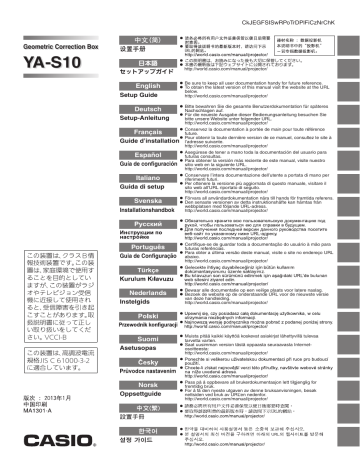
CkJEGFSISwRPoTrDPlFiCzNrChK Geometric Geometric Correction Correction Box Box YA-S10 日本語 セットアップガイド English Setup Guide この説明書は、お読みになった後も大切に保管してください。 本書の最新版は下記ウェブサイトに公開されております。 http://world.casio.com/manual/projector/ Be sure to keep all user documentation handy for future reference. To obtain the latest version of this manual visit the website at the URL below. http://world.casio.com/manual/projector/ Bitte bewahren Sie die gesamte Benutzerdokumentation für späteres Nachschlagen auf. Für die neueste Ausgabe dieser Bedienungsanleitung besuchen Sie Setup-Anleitung bitte unsere Website unter folgender URL. http://world.casio.com/manual/projector/ Conservez la documentation à portée de main pour toute référence Français future. Pour obtenir la toute dernière version de ce manuel, consultez le site à Guide d’installation l’adresse suivante. http://world.casio.com/manual/projector/ Asegúrese de tener a mano toda la documentación del usuario para Español futuras consultas. Para obtener la versión más reciente de este manual, visite nuestro Guía de configuración sitio web en la siguiente URL. http://world.casio.com/manual/projector/ Conservare l’intera documentazione dell’utente a portata di mano per Italiano riferimenti futuri. Per ottenere la versione più aggiornata di questo manuale, visitare il Guida di setup sito web all’URL riportato di seguito. http://world.casio.com/manual/projector/ Förvara all användardokumentation nära till hands för framtida referens. Svenska Den senaste versionen av detta instruktionshäfte kan hämtas från webbplatsen med följande URL-adress. Installationshandbok http://world.casio.com/manual/projector/ Deutsch Português この装置は、クラスB情 報技術装置です。この装 置は、家庭環境で使用す ることを目的としてい ますが、この装置がラジ オやテレビジョン受信 機に近接して使用され ると、受信障害を引き起 こすことがあります。取 扱説明書に従って正し い取り扱いをしてくだ さい。VCCI-B この装置は、高調波電流 規格JIS C 61000-3-2 に適合しています。 Guia de Configuração Nederlands Instelgids Suomi Asetusopas Norsk Oppsettguide Certifique-se de guardar toda a documentação do usuário à mão para futuras referências. Para obter a última versão deste manual, visite o site no endereço URL abaixo. http://world.casio.com/manual/projector/ Bewaar alle documentatie op een veilige plaats voor latere naslag. Bezoek de website op de onderstaande URL voor de nieuwste versie van deze handleiding. http://world.casio.com/manual/projector/ Muista pitää kaikki käyttöä koskevat asiakirjat lähettyvillä tulevaa tarvetta varten. Saat uusimman version tästä oppaasta seuraavasta Internetosoitteesta: http://world.casio.com/manual/projector/ Pass på å oppbevare all brukerdokumentasjon lett tilgjenglig for fremtidig bruk. For å få den nyeste utgaven av denne bruksanvisningen, besøk nettsiden ved bruk av URL’en nedenfor. http://world.casio.com/manual/projector/ Innhold Forsiktighetsregler ................................... Nr-3 Forme bildet til å passe projeksjonsskjermen ...............................Nr-18 Forholdsregler under drift ....................... Nr-8 YA-S10 Oversikt...................................... Nr-10 Bruke formingsfunksjoner......................Nr-24 Formtype: Flat ............................................Nr-24 Formtype: Sylinder 1 eller 2........................Nr-25 Formtype: Fristil..........................................Nr-26 Foreta detaljerte korrigeringer ....................Nr-27 Pakke ut ..................................................... Nr-10 Klargjør.................................................... Nr-11 Projektorer som støttes.............................. Nr-11 Projektorinstallering.................................... Nr-11 Kabling ....................................................... Nr-12 Klargjøring av fjernkontrollene.................... Nr-13 Konfigurere grunnleggende innstillinger for projektoren(e) som er koblet til kontrollboksen.......................... Nr-13 Konfigurere grunnleggende innstillinger for kontrollboks.................... Nr-14 Justere posisjonen til projektoren(e) .......... Nr-15 Justere sideforholdet i det projiserte bildet ....................................Nr-30 Normal betjening etter klargjøring ........Nr-31 Produktspesifikasjoner...........................Nr-32 Betingelser og konvensjoner Begrepet “Projektorsystem” i denne manualen referer til systemene nedenfor. z XJ-SK600 Dobbelt projeksjonssystem z XJ-SK650 Dobbelt projeksjonssystem z Projektorsystemene som består av YA-S10 Geometrisk korrigeringsboks koblet til en eller to separat tilgjengelige CASIO projektorer MERK z Noen modeller som dekkes av denne manualen er kanskje ikke tilgjengelige i enkelte geografiske områder. Brukerdokumentasjon Denne manualen forklarer hvordan du kobler til en projektor eller (projektorer) til YA-S10 Geometrisk korrigeringsboks (kalt “kontrollboks” i denne veiledningen) og hvordan du bruker “formingsfunksjoner” til å forme og justere bilder projisert på forskjellige typer målskjermer. Denne manualen beskriver handlinger som må utføres for å aktivere kontroll av projektoren(e) med kontrollboksen. z For informasjon om betjening av projektorsystemet etter at du har satt det opp, se YA-S10 sin brukermanual, som du kan laste ned fra nettstedet nedenfor. http://world.casio.com/manual/projector/ Nr-1 z HDMI, HDMI-logoen og High-Definition Multimedia Interface er varemerker eller registrerte varemerker som tilhører HDMI Licensing, LLC. z Crestron er et registrert varemerke som tilhorer Crestron Electronics, Inc. i USA. z Andre selskaper og produktnavn kan være registrerte varemerker eller varemerker som tilhører sine respektive eiere. z Innholdet i denne bruksanvisningen forandres uten forvarsel. z Kopiering av denne bruksanvisningen, enten helt eller delvis, er forbudt. Du har tillatelse til å bruke denne bruksanvisningen for ditt eget personlige bruk. All annen bruk er forbudt uten tillatelse fra CASIO COMPUTER CO., LTD. z CASIO COMPUTER CO., LTD. skal ikke holdes ansvarlig for tapte inntekter eller krav fra tredjeparter som oppstår fra bruk av dette produktet eller denne bruksanvisningen. z CASIO COMPUTER CO., LTD. skal ikke holdes ansvarlig for tap eller tapte inntekter som skyldes tap av data på grunn av funksjonsfeil eller vedlikehold av dette produktet, eller noen annen grunn. z Prøveskjermbildene som vises i denne bruksanvisningen er kun for illustrative formål, og det kan være at de ikke er akkurat de samme som skjermbildene som faktisk blir produsert av produktet. Nr-2 Forsiktighetsregler Takk for at du valgte dette CASIO-produktet. Sørg for at du har lest disse “Forsiktighetsregler” før du forsøker å bruke det. Etter at du har lest denne bruksanvisningen, oppbevar den på et trygt sted for fremtidig bruk. Om sikkerhetssymbolene Forskjellige symboler brukes i denne bruksanvisningen og på selve produktet for å sørge for sikker bruk og for å beskytte deg og andre mot faren for personskader og materielle skader. Hvert symbols betydning forklares nedenfor. *Fare *Advarsel *Forsiktig Dette symbolet indikerer informasjon om at dersom det blir ignorert eller anvendt feilaktig, skaper det en risiko for død eller alvorlig personskade. Dette symbolet indikerer informasjon om at dersom det blir ignorert eller anvendt feilaktig, er det en mulighet for at det kan skape en risiko for død eller alvorlig personskade. Dette symbolet indikerer informasjon, som dersom den ignoreres eller blir anvendt feilaktig, kan føre til at det oppstår alvorlige personskader eller materielle skader. Ikoneksempler ’ ! $ Et triangel indikerer en situasjon der du trenger å utvise forsiktighet. Eksemplet vist her indikerer at du bør ta forholdsregler mot elektrisk støt. En sirkel med en strek gjennom indikerer informasjon om en handling som du ikke bør utføre. Den spesifikke handlingen indikeres av figuren inne i sirkelen. Eksemplet vist her betyr at demontering er forbudt. En svart sirkel indikerer informasjon om en handling som du må utføre. Den spesifikke handlingen indikeres av figuren inne i sirkelen. Eksemplet vist her indikerer at du må koble strømledningen fra strømuttaket. ■ Merk: Brukere av XJ-SK600/XJ-SK650 Projektorsystemer * Advarsel + XJ-SK600/XJ-SK650 projektorsystemet selges under forutsetning av at installasjonen skal utføres av spesialister som besitter et passende nivå av teknologisk erfaring og kunnskap. Ikke la ikke-spesialister installere projektorsystemet ditt. Dette medfører fare for ulykker og andre problemer. - Etter at projektorsystemet er installert, må du aldri løsne på noen av boltene, skruene eller mutterne. Dette vil medføre fare for ulykker og andre problemer. * Forsiktig Ikke len deg mot eller klatre opp på projektorsystemet ditt. Dette kan føre til at det velter, noe som medfører fare for brann, elektrisk støt eller personskade. Kontroller kabinettet, kontrollboksen og projektorene for ustabilitet og løse skruer med jevne mellomrom. Bruk av projektorsystemet ditt når det er ustabilt eller har løse skruer kan resultere i at kabinettet eller komponenter velter eller faller ned, noe som medfører fare for brann, elektrisk støt eller personskade. Nr-3 Rengjøring av innsiden på projektorsystemet Lar du støv bygge seg opp på innsiden av projektorsystemet over lengre tid ved å ikke rengjøre, vil dette medføre fare for brann og ulykker, og kan forårsake tap av projeksjonslysstyrke. Be om rengjøring av innsiden av projektorsystemet (du må bære utgiftene) fra den opprinnelige forhandleren din eller kontaktperson som er oppgitt for reparasjon. Forsiktighetsregler ■ Forholdsregler for betjening av projektorsystem - * Advarsel ● Røyk, lukt, varme og annet avvik - Dersom du noen gang skulle merke røyk, merkelig lukt eller annet avvik må du øyeblikkelig stanse bruken av projektorsystemet. Fortsatt bruk skaper en risiko for brann og elektrisk støt. Utfør følgende trinn øyeblikkelig. 1. Koble fra projektorsystemet. 2. Kontakt din opprinnelige forhandler eller ditt autoriserte CASIO-servicesenter. ● Funksjonsfeil En skadet strømledning skaper risiko for brann og elektrisk støt. Sørg for at du alltid er observant på følgende forholdsregler. • Du må aldri plassere tunge gjenstander på strømledningen eller utsette den for varme. • Pass på at strømledningen ikke blir klemt mellom veggen og hyllen eller bordet der projektorsystemet er plassert, og dekk aldri over strømledningen med en pute eller annen gjenstand. • Du må aldri forsøke å modifisere strømledningen, la den bli skadet eller utsatt for overdreven bøying. • Du må ikke vri eller dra i strømledningen. Du må aldri røre ved strømledningen eller støpselet når hendene dine er våte. Dersom dette gjøres, vil det medføre fare for elektrisk støt. • Når du bruker projektorsystemet ditt i landet der du kjøpte den, må du passe på at du bruker strømledningen som fulgte med det. Når du bruker projektorsystemet i et annet land, må du passe på å kjøpe og bruke en strømledning som er laget for spenningen i det landet. Du må også sørge for at du er klar over sikkerhetsstandardene som gjelder i dette landet. Når du går ut, må du passe på at projektorsystemet er plassert unna kjæledyr og andre dyr, og koble strømledningen fra strømuttaket. En strømledning som er skadet av tygging kan forårsake kortslutning og skape risiko for brann. - " ● Strømledning - Du må øyeblikkelig avslutte bruken av projektorsystemet dersom skjermbildet virker unormalt, eller dersom andre avvik inntreffer selv om du betjener projektoren på korrekt måte. Fortsatt bruk skaper en risiko for brann og elektrisk støt. Utfør følgende trinn øyeblikkelig. 1. Skru av projektorsystemet. 2. Koble fra projektorsystemet. 3. Kontakt din opprinnelige forhandler eller ditt autoriserte CASIO-servicesenter. + Feil bruk av strømledningen medfører fare for brann og elektrisk støt. Sørg for at du alltid er observant på følgende forholdsregler. • Pass på at du kun bruker tilbehøret som følger med projektorsystemet. • Pass på at du bruker en strømkilde som har samme spenning som den som er spesifisert for projektorsystemet. • Du må ikke overbelaste et strømuttak med for mange enheter. • Du må ikke plassere strømledningen i nærheten av en ovn. • Ikke bruk strømledningen som følger med projektorsystemet sammen med en annen enhet. • Ikke bruk uttaket som forsyner projektorsystemet med strøm sammen med andre enheter. Dersom du bruker en skjøteledning, må du passe på at skjøteledningens ampereverdi er kompatibel med strømforbrukverdien til projektorsystemet ditt. • Du må aldri bruke strømledningen mens den fremdeles er buntet sammen. • Bruk et strømuttak som er beleilig plassert slik at du enkelt kan nå det når du må koble fra projektorsystemet. ● Vekselstrømsadapter + - • Bruk kun vekselstrømsadapteren som er spesifisert for kontrollboksen. • Du må aldri forsøke å bruke den medfølgende vekselstrømsadapteren til en annen type enhet. • Pass på at du bruker en strømkilde som har samme spenning som angitt for vekselstrømsadapteren. • Ikke overbelast strømuttaket. - Nr-4 Feil bruk av vekselstrømsadapteren medfører fare for brann og elektrisk støt. Sørg for at du alltid er observant på følgende forholdsregler. Forsiktighetsregler - Feil bruk av strømledningen medfører fare for personskade, brann og elektrisk støt. Sørg for at du alltid er observant på følgende forholdsregler. • Du må aldri plassere tunge gjenstander på toppen av strømledningen eller utsette ledningen for varme. • Du må aldri prøve å endre strømledningen på noen måte eller utsette den for overdreven bøying. • Du må aldri vri eller dra i strømledningen. • Skulle den elektriske ledningen eller støpslet bli skadet, kontakt din opprinnelige forhandler eller et autorisert CASIO servicesenter. Du må aldri berøre vekselstrømsadapteren med våte hender. Vann skaper fare for elektrisk støt. Du må aldri la vekselstrømsadapteren bli våt. Vann skaper risiko for brann og elektrisk støt. Du må aldri plassere en vase eller en annen væskebeholder på toppen av vekselstrømsadapteren. Vann skaper risiko for brann og elektrisk støt. + " + % ● Vann og fremmedlegeme + % % Du må aldri la det komme vann på projektorsystemet. Vann skaper risiko for brann og elektrisk støt. Du må aldri plassere en vase eller en annen vannbeholder på toppen av projektorsystemet. Vann skaper risiko for brann og elektrisk støt. Vann eller annen væske, eller fremmedlegeme (metall osv.) som kommer inn i projektorsystemet medfører fare for brann og elektrisk støt. Dersom noe skulle komme på innsiden av projektorsystemet, utfør følgende trinn øyeblikkelig. 1. Skru av projektorsystemet. 2. Koble fra projektorsystemet. 3. Kontakt din opprinnelige forhandler eller ditt autoriserte CASIO-servicesenter. ● Demontering og modifisering ! Du må aldri forsøke å ta fra hverandre eller endre projektorsystemet på noen måte. Projektorsystemet inneholder en lang rekke høyspenningskomponenter som medfører risiko for elektrisk støt og brannskade. Merk også at problemer som er forårsaket av uautorisert demontering eller modifisering av projektorsystemet ikke dekkes av garantien og ikke er berettiget til reparasjon hos CASIO. Sørg for at du overlater all innvendig inspisering, justering og reparasjon til din opprinnelige forhandler eller ditt autoriserte CASIO-servicesenter. ● Misting og innvirkning - Fortsatt bruk av projektorsystemet etter at det har blitt skadet etter å ha blitt mistet eller utsatt for annen uvøren bruk medfører fare for brann og elektrisk støt. Utfør følgende trinn øyeblikkelig. 1. Skru av projektorsystemet. 2. Koble fra projektorsystemet. 3. Kontakt din opprinnelige forhandler eller ditt autoriserte CASIO-servicesenter. ● Avhending ved brenning - Du må aldri forsøke å kassere projektorsystemet ved å brenne det. Dersom dette gjøres, kan det forårsake en eksplosjon, noe som medfører fare for brann og personskade. ● Plassering Du må aldri plassere projektorsystemet på følgende typer steder. Dette medfører fare for brann og elektrisk støt. • I nærheten av et område som er utsatt for sterk vibrering • Et område som er utsatt for store mengder fukt eller støv • I et kjøkken eller et annet område som er utsatt for oljerøyk • I nærheten av et varmeapparat, på et varmeteppe eller i et område som er utsatt for direkte sollys • Et område som er utsatt for ekstreme temperaturer (Driftstemperaturrekkevidden er 5 °C til 35 °C). ● Tunge gjenstander Du må aldri plassere tunge gjenstander på projektorsystemet eller klatre opp på projektorsystemet. Dette medfører fare for brann og elektrisk støt. Nr-5 Forsiktighetsregler ● Vann * Forsiktig Du må aldri plassere projektorsystemet i et baderom eller noe annet sted der det er mulighet for at det kan utsettes for vannsprut. ● Strømledning ● Ustabil plassering - Du må aldri plassere projektorsystemet på en ustabil overflate eller på en høy hylle. Dette kan føre til at den faller ned, noe som medfører fare for personskade. ● Bruk av projektorsystemet på et underlag med trinser Når du bruker projektorsystemet på et underlag som har trinser, må du passe på at du låser trinsene når du ikke skal flytte underlaget. ● Lyn Ikke rør støpselet på strømledningen til projektorsystemet under uvær med lyn. ● Fjernstyringsenhet ! + Du må aldri forsøke å ta fjernstyringsenheten fra hverandre eller modifisere den på noen som helst måte. Dette medfører fare for elektrisk støt, brannskade eller annen personskade. Sørg for at du overlater all innvendig inspisering, justering og reparasjon til din opprinnelige forhandler eller ditt autoriserte CASIO-servicesenter. Du må aldri la fjernstyringsenheten bli våt. Vann skaper risiko for brann og elektrisk støt. - Feil bruk av strømledningen medfører fare for brann og elektrisk støt. Sørg for at du alltid er observant på følgende forholdsregler. • Når du kobler fra strømledningen må du alltid ta tak i støpselet og ikke dra i strømledningen. • Sett støpselet i strømuttaket så langt inn som det går an. • Koble projektorsystemet fra strømuttaket etter at du har brukt den. • Koble projektorsystemet fra strømuttaket dersom du ikke har planer om å bruke det på en stund. • Koble fra strømstøpselet og bruk en tørr klut eller en støvsuger til å fjerne støv fra området rundt spissene på strømstøpselet minst én gang i året. • Du må aldri bruke rengjøringsmidler til rengjøring av strømledningen, dette gjelder særlig for strømstøpselet. • Før du flytter projektorsystemet, må du passe på at du har skrudd den av og koblet den fra strømuttaket først. ● Vekselstrømsadapter + Feil bruk av vekselstrømsadapteren medfører fare for brann og elektrisk støt. Sørg for at du alltid er observant på følgende forholdsregler. • Du må aldri dekke over vekselstrømsadapteren med et teppe mens den er i bruk eller plassere den i nærheten av en varmekilde. Slike forhold kan forstyrre varmestråling og forårsake varmeutvikling i området til vekselstrømsadapteren. • Du må aldri dra i strømledningen når du kobler fra vekselstrømsadapteren. Ta tak i støpselenheten. • Sett støpselet i strømuttaket så langt inn som det går an. • Koble fra vekselstrømsadapteren når du skal ut på reise eller du av andre grunner ikke kommer til å ha oppsyn med adapteren i en lengre periode. • Koble fra strømstøpselet og bruk en tørr klut eller en støvsuger til å fjerne støv fra området rundt spissene på strømstøpselet minst én gang i året. • Du må aldri bruke rengjøringsmidler til rengjøring av strømledningen, dette gjelder særlig for strømstøpselet. ● Sikkerhetskopi av viktig data + Nr-6 Sørg for at du har separate skriftlige registre over av all data som er lagret i kontrollboksen og/eller projektorminnet. Minnedata kan mistes på grunn av sammenbrudd, vedlikehold osv. Forsiktighetsregler Batteriforholdsregler Kassering av projektorsystemet * Fare * Forsiktig + Dersom væskelekkasje fra at alkalisk batteri kommer i kontakt med øynene, gjør følgende trinn øyeblikkelig. 1. Ikke gni deg i øynene! Vask øynene med rent vann. 2. Ta kontakt med lege øyeblikkelig. Dersom øyeblikkelig handling ikke foretas, kan det medføre tap av syn. Når du kasserer en del av eller hele projektorsystemet, må du passe på at du gjør dette i samsvar med lover, regler og bestemmelser i ditt geografiske område. * Advarsel Feil bruk av batterier kan føre til at de lekker og flekker til området rundt dem, eller at de eksploderer, noe som medfører fare for brann og personskade. Sørg for at du alltid er observant på følgende forholdsregler. • Du må aldri forsøke å ta batterier fra hverandre eller forkorte dem. • Du må aldri utsette batterier for varme eller kaste dem inn i åpen ild. • Du må aldri blande gamle og nye batterier. • Du må aldri blande ulike typer batterier. • Du må aldri forsøke å lade batteriene. • Se til at batteriene plasseres riktig vei når du setter dem inn. + * Forsiktig Feil bruk av batterier kan føre til at de lekker og flekker til området rundt dem, eller at de eksploderer, noe som medfører fare for brann og personskade. Sørg for at du alltid er observant på følgende forholdsregler. • Bruk kun den type batterier som er spesifisert for fjernstyringsenheten. - ● Oppbrukte batterier Sørg for at du fjerner batteriene fra fjernstyringsenheten med en gang de er oppbrukt. • Fjern batteriene fra fjernstyringsenheten dersom du ikke har planer om å bruke den på en stund. + ● Avhending av batterier Pass på at du kvitter deg med brukte batterier i overenstemmelse med regler og reguleringer i ditt lokalområde. Nr-7 Forholdsregler under drift z Ikke se direkte inn i lyset som sendes ut fra en projektor. z Skulle du noen gang merke at en komponent har falt ut av projektorsystemet, må du stanse bruken av det umiddelbart og ta kontakt med den opprinnelige forhandleren din eller kontaktperson som er oppgitt for reparasjon. z For informasjon om vedlikehold av projektoren, se bruksanvisningen til projektoren. z Du må aldri bruke eller oppbevare projektoren i følgende plasseringer. Dette medfører fare for funksjonsfeil og skade på projektorsystemet. z Steder som er utsatt for elektrostatisk ladning z Steder som er utsatt for ekstreme temperaturer (”Miljø”, side Nr-32) z Steder som er utsatt for store mengder oljerøyk eller annen type røyk z Områder som er utsatt for ekstrem fuktighet (”Miljø”, side Nr-32) z Områder som er utsatt for ekstreme temperaturendringer z Områder der det er mye støv z På en ustø, skrånende eller på annen måte ustabil overflate z Områder der det er en fare for å bli våt z Unngå å bruke projektorsystemet under forholdene som er beskrevet nedenfor. Slike forhold skaper risiko for funksjonsfeil og skade på projektorsystemet. z Ikke bruk projektorsystemet i et miljø med høy eller lav temperatur. Temperaturområdet for drift av projektorsystemet er 5 ° C til 35 ° C (41 ° F til 95 ° F). z Ikke plasser tunge gjenstander på kabinettet som inneholder projektorsystemet og ikke la noen klatre opp på kabinettet. z Ikke sett inn eller la fremmedlegemer falle inn i kontrollboksen og/eller projektorene til projektorsystemet ditt. z Ikke plasser vaser eller andre væskebeholdere på kabinettet som inneholder projektorsystemet. z Du må aldri la et oppbrukt batteri være i fjernkontrollen over lengre tid. Oppbrukte batterier kan lekke. Batterier som lekker medfører fare for funksjonsfeil og skade. z Rengjør med en myk, tørr klut. Når den er veldig skitten, bruk en myk klut som har blitt fuktet i en svak oppløsning av vann og et mildt og nøytralt rengjøringsmiddel. Vri opp alt overflødig vann fra kluten før du tørker over. Du må aldri bruke fortynner, benzen eller annet flyktig middel til å rengjøre projektoren. Dette kan fjerne merkingene på projektoren og deformere projektorkassen. z Fraværende skjermprikker Selv om projektorsystemet ditt produseres ved hjelp av den mest avanserte digitale teknologien som finnes i dag, kan det være at noen av punktene på skjermen mangler. Dette er normalt, og indikerer ikke feilfunksjon. z Ikke utsett kabinettet der projektorsystemet monteres, eller noen av komponentene til projektorsystemet, for støt mens projisering blir utført. Dette kan gjøre at projiseringen bli midlertidig avbrutt, etterfulgt av misfarging av bildet og feil i bildeopprettelsen. Hvis skjermen blir misfarget, bruker du [INPUT]-tasten på fjernkontrollen til kontrollboksen for å velge på nytt den opprinnelige inndatakilden du ønsker å projisere. Dette bør gjøre at bildet får tilbake sin normale farge. Hvis ikke, slå strømmen til kontrollboksen av og så på igjen. Dersom en feil oppstår, sjekk referansene gitt nedenfor. z “Feilsøking” i “YA-S10 Bruksanvisning” z “Feilindikatorer og varselmeldinger” i projektorens “Bruksanvisning” Nr-8 Forholdsregler under drift z Garantivilkår z Selv om projektorsystemet ditt fortsatt er innenfor garantiperioden, vil du bli belastet reparasjonsutgifter dersom problemet skyldes at systemet har kjørt kontinuerlig i svært lange perioder (som 24 timer), hvis det er noen gjenstander innenfor 30 cm fra kabinettet mens systemet kjører. z Bruk ved høy omgivelsestemperatur eller i omgivelser utsatt for mye støv, oljerøyk, tobakkrøyk eller andre typer røyk kan forkorte utskiftningssyklusene til den optiske motoren og andre komponenter. Bruk av projektorsystemet i et slikt miljø, vil kreve hyppigere utskifting av slike komponenter, utgiftene må bæres av deg. For detaljer om utskiftningssykluser og avgifter, kontakt den opprinnelige forhandleren din eller kontaktperson som er oppgitt for reparasjon. Nr-9 YA-S10 Oversikt YA-S10 kontrollboksen er en projektorstyrer. Noen av dens viktigere tjenester og funksjoner er beskrevet nedenfor. z Bildeforming En rekke forskjellige funksjoner følger med som lar deg forme det projiserte bildet slik at det passer målflaten for projiseringen. Korrigeringer kan gjøres for bilder som vises normalt på bueformede eller andre ikke-flate overflater. z Samtidig styring av to projektorer YA-S10 kontrollboksen kan styre en eller to projektorer. Når to projektorer er tilkoblet, gir YA-S10 kontrollboksen fullstendig, samtidig kontroll over dem begge. Betjeningen av to projektorer er praktisk talt som å styre en enkelt projektor. z Kablet lokalnettverk og RS-232C kontrollstøtte Noen kontrollboksfunksjoner kan styres fra en ekstern enhet (Crestron-kontroller, datamaskin, osv.) Pakke ut MERK z Hvis du har et XJ-SK600 eller XJ-SK650 projektorsystem, se seksjonen “Pakke ut” i XJ-SK600 eller XJ-SK650 sin Oppsettguide. Når du pakker ut YA-S10, kontroller at alle elementene som listes opp nedenfor følger med. z Kontrollboks z Strømledning z Fjernkontroll (YT-200) z Prøvebatterier (AAA-størrelse × 2) z Vekselstrømsadapter z Kontrollboks garantiseddel z 2 HDMI-kabler Nr-10 Klargjør Hvis du har et XJ-SK600 eller XJ-SK650 projektorsystem, se seksjonen “Klargjør” i XJ-SK600 eller XJ-SK650 sin Oppsettguide. Projektorer som støttes Du kan koble en eller to av CASIO projektormodellene oppført nedenfor til kontrollboksen. XJ-M140, XJ-M145, XJ-M150, XJ-M155, XJ-M240, XJ-M245, XJ-M250, XJ-M255 XJ-H1600, XJ-H1650, XJ-H1700, XJ-H1750, XJ-H2600, XJ-H2650, XJ-ST145, XJ-ST155 XJ-A131*, XJ-A141*, XJ-A146*, XJ-A241*, XJ-A246*, XJ-A251*, XJ-A256* * RS-232C-tilkoblingen for disse projektormodellene til kontrollboksen krever en valgfri tilgjengelig kabel (YK-5). z Når du kobler sammen to projektorer, må begge ha samme utgangsoppløsning. Det anbefales å bruke to projektorer av samme modell. z For informasjon om projektorer som støttes, besøk CASIO sitt nettsted. Projektorinstallering Pass på at du installerer projektoren(e) som skal kobles til kontrollboksen riktig. Bruk den anvendelige brukerdokumentasjonen som referanse. Viktig! z Etter at du har satt opp kontrollboksen, projektoren(e) og projeksjonsskjermen, må du sikre alle disse komponentene slik at de ikke beveger seg under bruk. Hvis posisjonen til en projektor, projektorzoom eller fokusinnstilling eller skjermen endres, må du gå gjennom justeringsprosedyren på nytt fra begynnelsen. Nr-11 Klargjør Kabling Terminalene på sidene og bak på kontrollboksen kobles til strømforsyningen og forskjellige enheter som beskrevet nedenfor. Kontrollboks side: Koble en eller to projektorer. Når du kobler kontrollboksen til en projektor ved bruk av en medfølgende HDMI-kabel, kobler du pluggen på kabelen som er nærmest ferrittkjernen til HDMI-porten på kontrollboksen. OUTPUT A-gruppe OUTPUT B-gruppe Ferrittkjerne Bruk en kommersielt tilgjengelig RS-232C-kabel for tilkoblingen. Bruk en medfølgende HDMI-kabel for å koble til. Koble til HDMI-porten på den andre projektoren. Koble til RS-232C-porten på den andre projektoren. Koble til HDMI-porten på den første projektoren. Koble til RS-232C-porten på den første projektoren. Viktig! z Hvis du bare skal koble på en enkelt projektor, bruker du terminalene til OUTPUT A-gruppen. z Hvis du skal koble på to projektorer, vil projektoren som kobles til OUTPUT A-gruppens terminaler bli kalt “Projektor A”, mens projektoren som kobles til OUTPUT B-gruppens terminaler vil bli kalt “Projektor B”. Senere når du skal konfigurere innstillinger og gjøre justeringer, må det skilles mellom projektor A og projektor B. Kontrollboks bakside: Koble til vekselstrømsadapteren og inndata-kildeenheten. Bruk en separat kjøpt HDMI-kabel for å koble til HDMI-utgangsporten på en bildekildeenhet. *1 *2 Bruk en separat kjøpt kabel for å koble til RGB-utgangsterminalen eller til komponentutgangsterminalen på en bildekildeenhet. Koble på den medfølgende vekselstrømsadapteren og plugg den inn i et strømuttak. *1 For å styre projektorsystemet fra en ekstern enhet over et lokalnett, bruk en separat kjøpt nettverkskabel til å koble denne terminalen til LAN-terminalen på den eksterne enheten. *2 For å styre projektorsystemet fra en ekstern enhet via en RS-232C-tilkobling, bruk en separat kjøpt seriekabel (kryss) for å koble denne porten til serieporten på den eksterne enheten. Nr-12 Klargjør Klargjøring av fjernkontrollene Sett inn de to medfølgende AAA-batteriene i fjernkontrollen (YT-200). For å sette inn batterier: Åpne batteridekslet på baksiden av fjernkontrollen. Sett inn batteriene og pass på at polene (+/–) vender i riktig retning. Til slutt setter du på batteridekslet. Viktig! z For å unngå at batteriene blir brukt opp, oppbevar fjernkontrollenheten slik at tastene ikke blir trykket ned utilsiktet. z Når batteriet er utladet, fjern dem så snart som mulig og erstatt dem med to nye AAA alkaliske batterier. Konfigurere grunnleggende innstillinger for projektoren(e) som er koblet til kontrollboksen z Gå gjennom prosedyren nedenfor etter at enhetene er plassert der de skal brukes, kablene er koblet til og etter at fjernkontrollene er klargjort. z Hvis du har to projektorer tilkoblet kontrollboksen, må du gå gjennom prosedyren nedenfor for dem begge. Utfør handlingene under ved hjelp av fjernkontrollen til projektoren. Merk at disse handlingene ikke kan utføres ved hjelp av fjernkontrollen til kontrollboksen (YT-200). For å konfigurere de grunnleggende innstillingene for projektoren(e) 1. Fjern projektorens linsedeksel. 2. Skru på projektoren. 3. Etter at projiseringen har begynt, utfører du de handlingene på projektoren som er nødvendige for å fokusere det projiserte bildet. z For informasjon om hvordan du fokuserer, se brukermanualen som følger med projektoren. 4. I skjermbildet “Språk” som vises velger du visningsspråket du vil bruke. 5. Trykk på tasten [INPUT] på fjernkontrollen. Velg “HDMI” i dialogboksen “Inndata” som vises, og trykk deretter på [ENTER]-tasten. Nr-13 Klargjør 6. Trykk på [MENU]-tasten på fjernkontrollen for å vise menyen for oppsett og konfigurer innstillingene nedenfor i rekkefølgen som er vist. Innstillingselement Innstilling (1) Alternativinnstillinger 1 3 Automatisk trapeskorreksjon Av (2) Skjerminnstillinger 3 Trapeskorreksjon 0 (3) Skjerminnstillinger 3 Ikke-noe-signal-skjermbilde Svart (4) Inndatainnstillinger 3 Signalnavnindikator Av (5) Alternativinnstillinger 1 3 Automatisk avslåing Av z Hvis projektorsystemet skal brukes i en invertert takmonteringskonfigurasjonen, velg “På” for innstillingen “Skjerminnstillinger 3 Takmontering”. z Hvis projektorsystemet skal brukes i en bakprojeksjonskonfigurasjon (projisering fra bak skjermen), velg “Bak” for innstillingen “Skjerminnstillinger 3 Projeksjonsmodus”. z Hvis projektorsystemet skal brukes på et sted med en høyde på 1 500 til 2 000 meter, velg “På” for innstillingen “Alternativinnstilling 2 3 Stor høyde”. 7. Trykk på [P] (strøm)-tasten to ganger for å skru av projektoren. Konfigurere grunnleggende innstillinger for kontrollboks Etter at du er ferdig med å konfigurere de grunnleggende innstillingene for projektoren(e), går du gjennom prosedyren under for å konfigurere grunnleggende innstillinger for kontrollboksen. Utfør handlingene under ved hjelp av fjernkontrollen til kontrollboksen (YT-200). Merk at disse handlingene ikke kan utføres ved hjelp av fjernkontrollen til projektoren. For å konfigurere grunnleggende innstillinger for kontrollboksen 1. Trykk på [ALL]-tasten til fjernkontrollen (eller [1]-tasten) for å slå på strømmen til kontrollboksen. z Dette vil også slå på projektoren(e) som er koblet til kontrollboksen. 2. Trykk på [MENU]-tasten på fjernkontrollen for å vise menyen for oppsett. z Under grunnleggende standardinnstillinger vises menyene på engelsk. 3. Velg “Option Settings” og deretter “Language”, og bruk tastene [U] og [I] til å velge språket du ønsker. 4. Konfigurer innstillingene nedenfor etter behov. Se “Y-S10 Bruksanvisning” for detaljer om hver innstilling. z Alternativinnstillinger 3 Økomodus z Bildeegenskaper 3 Fargemodus z Alternativinnstillinger 3 Fjernstyrte påslåingstall 5. Deretter utfører du prosedyren under “Justere posisjonen til projektoren(e)” (side Nr-15). Strøm til kontrollboks på/av Fjernkontrollen til kontrollboksen har fem strømtaster. Fire av dem er nummerert fra [1] til [4], mens den femte er merket med [ALL]. Dette gir strøm av/på-kontroll av flere kontrollbokser på samme sted. z Trykker du på [ALL]-tasten skrus alle kontrollboksene på. z Tastene [1] til og med [4] styrer kontrollboksene som har fått tildelt hvert sitt nummer blant disse med innstillingen “Alternativinnstillinger 3 Fjernstyrte påslåingstall”. Nr-14 Klargjør Justere posisjonen til projektoren(e) Juster vinkelen på projektoren og størrelsen på det projiserte bildet slik det projiserte bildet så vidt går forbi kantene på målskjermen (skjermen eller veggflaten du skal projisere på etter at oppsettet av projektorsystemet er ferdig). Hvis du har to projektorer koblet til kontrollboksen, overlapper du projeksjonsbildene deres slik at de har omtrent samme størrelse og posisjon på målskjermen. z Når du er ferdig med å konfigurere grunnleggende innstillinger for kontrollboksen, går du gjennom prosedyren nedenfor. z For informasjon om hvilken projektor som er projektor A og hvilken som er projektor B, se “Kabling” (side Nr-12). Utfør handlingene under ved hjelp av fjernkontrollen til kontrollboksen (YT-200). Merk at disse handlingene ikke kan utføres ved hjelp av fjernkontrollen til projektoren. For å justere posisjonen til projektoren (to projektorer) 1. Slå på strømmen til kontrollboksen hvis du slo av strømmen etter å ha fullført prosedyren under “For å konfigurere grunnleggende innstillinger for kontrollboksen” (side Nr-14). Justering 1: Grov tilpasning av posisjon Bilde på projektor A Målskjerm 3 Målskjerm Bilde på projektor B Før justering Etter justering 2. Fest kun linsedekselet til linsen på projektor B slik at bare bildet på projektor A projiseres på projeksjonsskjermen. 3. Juster posisjonen og størrelsen til bildet på projektor A slik at det så vidt går forbi kantene på målskjermen. Utfør følgende trinn. (1) Juster posisjonen og retningen til projektor A. (2) Juster størrelsen til bildet på projektor A. 4. Fjern linsedekslet fra linsen til projektor B slik at bildet blir projisert. 5. Juster posisjonen og størrelsen til bildet på projektor B slik at det så vidt går forbi kantene på målskjermen. Utfør følgende trinn. (1) Juster posisjonen og retningen til projektor B. (2) Juster størrelsen til bildet på projektor B. Nr-15 Klargjør 6. Når bildene på både projektor A og B blir projisert, gjentar du du trinn 3 og 5 etter behov for å minimalisere forskjellen mellom formen til bildene på projektor A og B. Justering 2: Finjustering ved hjelp av justeringsmønsteret 3 Før justering Etter justering 7. Trykk på tasten [CORRECT] på fjernkontrollen. 8. Velg “Juster bildeposisjon” i menyen “Bildeforming” som vises og trykk på [ENTER]-tasten. z Dette vil projisere to justeringsmønstre, en gul for projektor A og en lyseblå for projektor B. z Juster fokuset til mønstrene etter behov. 9. Observer justeringsmønstrene mens du justerer projektor A og deretter projektor B. Prøv å oppnå kjennetegnene som er beskrevet nedenfor mens du justerer. z Juster de horisontale linjene til trådkorsmarkøren som er i midt i justeringsmønsteret slik at de ligger horisontalt (ikke heller mot venstre/høyre). z Juster slik at de vertikale linjene i trådkorsmarkøren som er midt i justeringsmønsteret befinner seg midt på skjermen. Utfør følgende trinn. Projektor A : Bruk samme prosedyre som i trinn 3 for å fininnstille justeringen av justeringsmønsteret til projektor A. Projektor B : Bruk samme prosedyre som i trinn 5 for å fininnstille justeringen av justeringsmønsteret til projektor B. 10. Trykk på tasten [BLANK] på fjernkontrollen. z Dette vil føre til at justeringsmønsteret til projektor B forsvinner slik at bare justeringsmønsteret til projektor A blir igjen (gul). 11. Gå gjennom de vertikale justeringene beskrevet nedenfor mens du observerer justeringsmønsteret til projektor A. (1) Juster den vertikale hellingen til projektor A. (2) Juster størrelsen til bildet på projektor A. Trådkorsmarkøren til justeringsmønsteret skal være i sentrum av målskjermen mens den ytre grensen til justeringsmønsteret skal være rett utenfor målområdet for projiseringen, slik det er vist på figuren. 12. Trykk på [BLANK]-tasten på fjernkontrollen. z Dette vil projisere fra projektor B på nytt slik at justeringsmønstrene til både projektor A og B er projisert. Nr-16 Klargjør 13. Følg trinnene nedenfor for å tilpasse justeringsmønsteret til projektor B så tett opp til justeringsmønsteret til projektor A som mulig. (1) Juster den vertikale hellingen til projektor B. (2) Juster størrelsen til bildet på projektor B. 14. Etter at justeringen er slik du ønsker, trykker du på [ESC]-tasten til fjernkontrollen. z Dette vil føre til at justeringsmønstrene til projektor A og B tilsynelatende forsvinner og at menyen “Bildeforming” blir projisert. 15. Deretter utfører du prosedyren under “Forme bildet til å passe projeksjonsskjermen” (side Nr-18). Viktig! z Under justeringsprosedyrene fra dette tidspunktet og utover, må du ikke endre posisjonen til projektoren(e) eller skjermen og ikke endre innstillingene til projektorzoom eller fokus. Hvis noen av disse blir endret, går du tilbake til trinn 2 av prosedyren og utfører de andre trinnene på nytt. For å justere posisjonen til projektoren (en projektor) 1. Slå på strømmen til kontrollboksen hvis du slo av strømmen etter å ha fullført prosedyren under “For å konfigurere grunnleggende innstillinger for kontrollboksen” (side Nr-14). 2. Juster posisjonen og størrelsen til bildet på projektoren slik at det så vidt går forbi kantene på målskjermen. Utfør følgende trinn. (1) Juster posisjonen og retningen til projektoren. (2) Juster størrelsen til bildet på projektoren. 3. Trykk på [CORRECT]-tasten på fjernkontrollen. 4. Velg “Juster bildeposisjon” i menyen “Bildeforming” som vises og trykk på [ENTER]-tasten. z Et justeringsmønster bør vises. z Juster fokuset til mønstret etter behov. 5. Gjør justeringer i samsvar med retningslinjene nedenfor mens du holder øye med justeringsmønsteret. z Juster den horisontale linjen til trådkorsmarkøren som er i midt i justeringsmønsteret slik at den ligger horisontalt (ikke heller mot venstre/høyre). z Trådkorsmarkøren til justeringsmønsteret skal være i sentrum av målskjermen, mens den ytre grensen til justeringsmønsteret skal være rett utenfor målområdet for projiseringen, slik det er vist på figuren. Utfør de samme justeringene som i trinn 2 av denne prosedyren. 6. Etter at justeringen er slik du ønsker trykker du på [ESC]-tasten til fjernkontrollen. z Dette vil føre til at justeringsmønsteret forsvinner og at menyen “Bildeforming” blir projisert. 7. Deretter utfører du prosedyren under “Forme bildet til å passe projeksjonsskjermen” (side Nr-18). Nr-17 Klargjør Viktig! z Under justeringsprosedyrene fra dette tidspunktet og utover, må du ikke endre posisjonen til projektoren(e) eller skjermen og ikke endre innstillingene til projektorzoom eller fokus. Hvis noen av disse blir endret, går du tilbake til trinn 2 av prosedyren og utfører de andre trinnene på nytt. Forme bildet til å passe projeksjonsskjermen Dette er det siste trinnet i justeringsprosessen. Her gjør du justeringer som former projeksjonsbildene slik at de passer til projeksjonsskjermen for å vise et bilde som ikke ser forvrengt ut. Formingstyper Forming av projeksjonsbildet gjør det mulig å korrigere trapesforvrenging grunnet forholdet mellom skjermen og projektorene, en bildeforvrenging som skyldes ujevnheter i projeksjonsflaten. Du kan velge en av formingsmetodene beskrevet nedenfor. Flat : Denne formingstypen er hovedsaklig for å korrigere trapesforvrenging som inntreffer ved projisering på en flat overflate. Sylinder : Denne formingstypen egner seg best til å korrigere forvrenging som inntreffer ved projisering på sylindriske søyler og andre buede overflater. Det er to alternativ for sylindrisk forming. Sylinder 1 er for vertikale sylindriske former, mens Sylinder 2 er for horisontale sylindriske former. Fristil : Denne formingstypen viser et 9 × 9 rutenett på projeksjonsskjermen. Du kan forme bildet ved å flytte krysningspunktene mellom rutelinjene (opptil 81 punkter) opp, ned, til venstre eller til høyre. Bruk denne formingstypen når du projiserer på en overflate med jevne uregelmessigheter. Endre visning av projisert bilde under bildeforming ([IMAGE]-tasten) Når du utfører bildeforming på et projisert bilde, kan du bruke [IMAGE]-tasten til bytte mellom rutenett og inndatakildebildet som projeksjonsbilde. Rutenett Inndatakilde Nr-18 Klargjør For å forme bildet til å passe projeksjonsskjermen (to projektorer) MERK z Etter at du er ferdig med å gjennomføre prosedyren under “For å justere posisjonen til projektoren (to projektorer)” (side Nr-15), går du gjennom prosedyren nedenfor. z For informasjon om hvilken projektor som er projektor A og hvilken som er projektor B, se “Kabling” (side Nr-12). z Utfør prosedyren nedenfor ved hjelp av fjernkontrollen til kontrollboksen. 1. Slå på strømmen til kontrollboksen hvis du slo av strømmen etter å ha fullført prosedyren under “For å justere posisjonen til projektoren (to projektorer)” (side Nr-15). Hvis et bilde blir projisert, trykker du på [CORRECT]-tasten for å vise menyen “Bildeforming”. 2. Velg en innstilling for “Formtype” i samsvar med den type overflate du projiserer på. z Under de grunnleggende boksinnstillingene er “Flat” valgt for “Formtype”. Viktig! z Trinnene i eksemplet brukt til denne prosedyren legger til grunn en standard flat projeksjonsskjerm (målskjerm) med “Flat” valgt for “Formtype”. Se “Bruke formingsfunksjoner” (side Nr-24) for informasjon om hvordan du håndterer projeksjonsflater med andre former. 3. Utfør hjørnekorreksjon. z De fire hjørnene til bildet på projektor A og B skal ligge nøyaktig likt med de fire hjørnene til målskjermen. Målskjerm 3 Målskjerm Nr-19 Klargjør (1) Velg “Hjørnekorreksjon” i menyen “Bildeforming” og trykk deretter på [ENTER]-tasten. z Som vist i skjermbildene nedenfor vil både projektor A og B projisere rutenett og plasseringsmarkører. Det gule rutenettet og den gule markøren er bildet til projektor A, mens det lyseblå rutenettet og den lyseblå markøren er bildet til projektor B. z I tillegg vil “Formingsmarkører” vises i hjørnet øverst til venstre i det gule rutenettet samt litt over og til venstre for sentrum av rutenettet. Dette indikerer at rutenettet til projektor A for øyeblikket er valgt for justering. Utfør de nødvendige formingshandlingene for å tilpasse bildet på projektor A. Plasseringsmarkører Formingsmarkører Rutenett (2) (3) (4) (5) (6) Målskjerm Bruk tastene [S], [T], [W] og [X] til å flytte på det øverste venstre hjørnet til rutenettet slik at det er ligger likt med det øverste venstre hjørnet på målskjermen. z Du kan veksle mellom lav og høy hastighet på bevegelsene til rutenettet ved å trykke på Rask bevegelse Sakte bevegelse [CORRECT]-tasten. Den gjeldende hastighetsinnstillingen indikeres av formen på markøren, slik det er vist på bildet. z Du kan veksle mellom å vise og skjule bildet på projektor B ved å trykke på [BLANK]-tasten. Når det øverste venstre hjørnet på bildet på projektor A er der du vil ha det, trykker du på [POSITION]-tasten. z Dette vil gjøre at formingsmarkørene begynner å blinke, som indikerer at flytting av markørene til en annen plassering er aktivert. Bruk [X]-tasten til å flytte den blinkende formingsmarkøren til det øverste høyre hjørnet i bildet til projektor A og trykk deretter på [CORRECT]-tasten. z Markøren vil slutte å blinke, som indikerer at du nå kan flytte det øverste høyre hjørnet av rutenettet. Bruk tastene [S], [T], [W] og [X] til å flytte på det øverste høyre hjørnet til rutenettet slik at det ligger likt med det øverste høyre hjørnet på målskjermen. Gjenta trinn (3) til og med (5) ovenfor for å tilpasse de nederste høyre og venstre hjørnene. MERK z Funksjonen til følgende taster er deaktivert når et bilde fra en inndatakilde blir projisert: [S], [T], [W], [X], [CORRECT], [POSITION]. Se “Endre visning av projisert bilde under bildeforming ([IMAGE]-tasten)” (side Nr-18) for informasjon om valg av projeksjonsbilde. (7) (8) Når bildetilpasningen på projektor A er slik du ønsker, trykker du på [A⇔B]-tasten. z Dette vil føre til at de gule bildeformingsmarkørene i bildet til projektor A forsvinner og erstattes av de lyseblå bildeformingsmarkørene til projektor B. Tilpass de fire hjørnene i bildet til projektor B etter de tilsvarende hjørnene på målskjermen. z Bruk de samme trinnene som de du gikk gjennom for bildet til projektor A. Nr-20 Klargjør Når bildetilpasningen til projektor B er slik du ønsker, trykker du på [A⇔B]-tasten. z Dette vil føre til at de lyseblå bildeformingsmarkørene i bildet til projektor B forsvinner og erstattes av de gule bildeformingsmarkørene til projektor A. (10) Gjenta trinn (2) til og med (9) (veksling av flyttehastigheten mellom lav og høy med [CORRECT]-tasten) så mange ganger som det er nødvendig for å fininnstille justeringen. Juster bildene til projektor A og B til de oppfyller betingelsene nedenfor. z De fire hjørnene til de to rutenettene ligger så likt som mulig med de fire hjørnene på målskjermen. z Den ene tykke gule plasseringsmarkørlinjen ligger midt mellom de to tynne blå plasseringsmarkørlinjene. (9) Feil posisjonering Riktig posisjonering (11) For å gå ut av hjørnekorreksjon, trykker du på [ESC]-tasten. z Menyen “Bildeforming” vises. 4. Utfør andre korrigeringshandlinger etter behov. z Når “Flat” er valgt som formingstype, kan du også utføre “Sidekorreksjon (bue)”, “Sidekorreksjon (parallelt bytte)” og “Midtpunktskorreksjon”. For detaljer, se “Foreta detaljerte korrigeringer” (side Nr-27). 5. Juster sideforholdet til det projiserte bildet om nødvendig. z For detaljer, se “Justere sideforholdet i det projiserte bildet” (side Nr-30). 6. Etter at bildeformingsarbeidet er ferdig, vis menyen “Bildeforming” og trykk på [ESC]-tasten. z Dialogboksen “Bildeforming vil avsluttes.” vises, som inneholder de to alternativene som er beskrevet nedenfor. Vis begge menyer stablet.: Velg dette alternativet etter at du har klart å tilpasse bildene til projektor A og B på korrekt måte. Med denne innstillingen vil menyen til både projektor A og B vises når du trykker på [MENU]-tasten. Vis kun én meny.: Velg dette alternativet hvis tilpasningen av bildene til projektor A og B er ufullstendig (som gjør det vanskelig å lese menyer som er stablet) og hvis du vil justere dem på nytt senere. Med denne innstillingen vises bare menyen til projektor A. 7. Når du har valgt alternativet du ønsker, trykker du på [ENTER]-tasten. z Dialogboksen lukkes og bildet fra inndatakilden projiseres. Nr-21 Klargjør Kun endre menyvisningsmodus Hvis du ønsker å bare vise menyvisningsmodusen som du valgte i trinn 6 av prosedyren under “For å forme bildet til å passe projeksjonsskjermen”, trykker du på [CORRECT]-tasten for å vise menyen “Bildeforming” og deretter på [ESC]-tasten. Bruk dialogboksen som vises for å velge den funksjonen du ønsker og trykk deretter på [ENTER] -tasten. For å forme bildet til å passe projeksjonsskjermen (en projektor) MERK z Etter at du er ferdig med å gjennomføre prosedyren under “For å justere posisjonen til projektoren (en projektor)” (side Nr-17), går du gjennom prosedyren nedenfor. z Utfør prosedyren nedenfor ved hjelp av fjernkontrollen til kontrollboksen. 1. Slå på strømmen til kontrollboksen hvis du slo av strømmen etter å ha fullført prosedyren under “For å justere posisjonen til projektoren (en projektor)” (side Nr-17). Hvis et bilde blir projisert, trykker du på [CORRECT]-tasten for å vise menyen “Bildeforming”. 2. Velg en formingstype i samsvar med formen til målskjermen. z Under de grunnleggende standard kontrollboksinnstillingene er “Flat” valgt for “Formtype”. Viktig! z Trinnene i eksemplet brukt til denne prosedyren legger til grunn en standard flat projeksjonsskjerm (målskjerm) med “Flat” valgt for “Formtype”. Se “Bruke formingsfunksjoner” (side Nr-24) for informasjon om hvordan du håndterer projeksjonsflater med andre former. 3. Utfør hjørnekorreksjon. z De fire hjørnene til bildet som projiseres skal ligge akkurat likt med de fire hjørnene til målskjermen. (1) Velg “Hjørnekorreksjon” i menyen “Bildeforming” og trykk deretter på [ENTER]-tasten. z Rutenett for hjørnekorreksjon vises. z I tillegg vil “Formingsmarkører” vises i hjørnet øverst til venstre på skjermen samt litt over og til venstre for sentrum av skjermen. Formingsmarkører Rutenett (2) Målskjerm Bruk tastene [S], [T], [W] og [X] til å flytte på det øverste venstre hjørnet til rutenettet slik at det er ligger likt med det øverste venstre hjørnet på målskjermen. z Du kan veksle mellom høy og lav hastighet på bevegelsene til rutenettet ved å trykke på [CORRECT]-tasten. Den gjeldende hastighetsinnstillingen indikeres av formen på markøren, slik det er vist på bildet. Nr-22 Rask bevegelse Sakte bevegelse Klargjør (3) (4) (5) (6) Når det øverste venstre hjørnet til projeksjonsbildet er der du vil ha det, trykker du på [POSITION]-tasten. z Dette vil gjøre at formingsmarkørene begynner å blinke, som indikerer at flytting av markørene til en annen plassering er aktivert. Bruk [X]-tasten til å flytte den blinkende formingsmarkøren til det øverste høyre hjørnet til projeksjonsbildet og trykk deretter på [CORRECT]-tasten. z Markøren vil slutte å blinke, som indikerer at du nå kan flytte det øverste høyre hjørnet av rutenettet. Bruk tastene [S], [T], [W] og [X] til å flytte på det øverste høyre hjørnet til rutenettet slik at det ligger likt med det øverste høyre hjørnet på målskjermen. Gjenta trinn (3) til og med (5) ovenfor for å tilpasse de nederste høyre og venstre hjørnene. MERK z Funksjonen til følgende taster er deaktivert når et bilde fra en inndatakilde blir projisert: [S], [T], [W], [X], [CORRECT], [POSITION]. Se “Endre visning av projisert bilde under bildeforming ([IMAGE]-tasten)” (side Nr-18) for informasjon om valg av projeksjonsbilde. (7) Gjenta trinn (2) til og med (6) så mange ganger som nødvendig for å fininnstille justeringsverdien slik de fire hjørnene til projektorbildet ligger så nøyaktig likt som mulig med de tilsvarende hjørnene til målskjermen. z Når du skal foreta finjusteringer, er det sannsynligvis best å bruke lav hastighet for flytting av markøren (se trinn 3-(2) av denne prosedyren). (8) For å gå ut av hjørnekorreksjon, trykker du på [ESC]-tasten. z Bildeformingsmenyen vises. 4. Utfør andre korrigeringshandlinger etter behov. z Når “Flat” er valgt som formingstype, kan du også utføre “Sidekorreksjon (bue)”, “Sidekorreksjon (parallelt bytte)” og “Midtpunktskorreksjon”. For detaljer, se “Foreta detaljerte korrigeringer” (side Nr-27). 5. Juster sideforholdet til det projiserte bildet om nødvendig. z For detaljer, se “Justere sideforholdet i det projiserte bildet” (side Nr-30). 6. Etter at bildeformingsarbeidet er ferdig, vis menyen “Bildeforming” og trykk på [ESC]-tasten. z Dette vil føre til at bildet fra inndatakilden blir projisert. Nr-23 Bruke formingsfunksjoner Denne seksjonen gir detaljer om handlinger du må foreta når du skal velge en av formingstypene som er forklart under “Formingstyper” (side Nr-18). Viktig! z Alle handlingene i denne seksjonen legger til grunn at prosedyrene under “Justere posisjonen til projektoren(e)” (side Nr-15) og “Forme bildet til å passe projeksjonsskjermen” (side Nr-18) har blitt utført. z Hvis du bytter fra en formingstype til en annen type vil all forming som ble foretatt med den tidligere formingstypen tilbakestilles. MERK z For informasjon om hvilken projektor som er projektor A og hvilken som er projektor B, se “Kabling” (side Nr-12). z Utfør prosedyren i denne seksjonen ved hjelp av fjernkontrollen til kontrollboksen. Formtype: Flat Denne formingstypen er hovedsaklig for å korrigere trapesforvrenging som inntreffer ved projisering på en flat overflate. For å korrigere med “Formtype: Flat” 1. Trykk på [CORRECT]-tasten for å vise bildeformingsmenyen. 2. Velg “Formtype”, og trykk deretter på [ENTER]-tasten. 3. Velg “Flat” og trykk deretter på [ENTER]. z Hvis det ble gjort korrigeringer tidligere med en annen formingstype, vil en dialogboks med meldingen “All bildeforming vil fjernes. Ønsker du å fortsette?” vises. For å tilbakestille gjeldende forming og bytte formingstype, velger du “Ja” og trykker på [ENTER]. 4. Bruk menyen “Bildeforming” til å velge en av de følgende formingstypene i samsvar med målskjermen du skal projisere på: “Hjørnekorreksjon”, “Sidekorreksjon (bue)” “Sidekorreksjon (parallelt bytte)”, “Midtpunktskorreksjon”. z Se “Foreta detaljerte korrigeringer” (side Nr-27) for detaljer om hva du kan gjøre med hvert menyelement. 5. Juster sideforholdet til det projiserte bildet om nødvendig. z For detaljer, se “Justere sideforholdet i det projiserte bildet” (side Nr-30). 6. Etter at bildeformingsarbeidet er ferdig, vis menyen “Bildeforming” og trykk på [ESC]-tasten. z Dette vil føre til at bildet fra inndatakilden blir projisert. Nr-24 Bruke formingsfunksjoner Formtype: Sylinder 1 eller 2 Disse formingstypene egner seg best til å korrigere forvrenging som inntreffer ved projisering på sylindriske søyler og andre krumme overflater. Bruk “Sylinder 1” til vertikale sylindre og “Sylinder 2” til horisontale sylindre. For å korrigere med “Formtype: Sylinder 1” eller “Formtype: Sylinder 2” 1. Trykk på [CORRECT]-tasten for å vise bildeformingsmenyen. 2. Velg “Formtype”, og trykk deretter på [ENTER]-tasten. 3. Velg “Sylinder 1” eller “Sylinder 2” etter formen til målskjermen og trykk deretter på [ENTER]-tasten. z Hvis det ble gjort korrigeringer tidligere med en annen formingstype, vil en dialogboks med meldingen “All bildeforming vil fjernes. Ønsker du å fortsette?” vises. Velg “Ja” og trykk deretter på [ENTER]. 4. Bruk menyen “Bildeforming” til å velge en av de følgende formingstypene i samsvar med målskjermen du skal projisere på: “Hjørnekorreksjon”, “Base- og sidejustering”, “Sidekorreksjon (bue)”, “Midtpunktskorreksjon”. z Se “Foreta detaljerte korrigeringer” (side Nr-27) for detaljer om hva du kan gjøre med hvert menyelement. 5. Juster sideforholdet til det projiserte bildet om nødvendig. z For detaljer, se “Justere sideforholdet i det projiserte bildet” (side Nr-30). 6. Etter at bildeformingsarbeidet er ferdig, vis menyen “Bildeforming” og trykk på [ESC]-tasten. z Dette vil føre til at bildet fra inndatakilden blir projisert. Nr-25 Bruke formingsfunksjoner Formtype: Fristil Denne formingstypen viser et 9 × 9 rutenett på projeksjonsskjermen. Du kan forme bildet ved å flytte krysningspunktene mellom rutelinjene (opptil 81 punkter) opp, ned, til venstre eller til høyre. Bruk denne formingstypen når du projiserer på en overflate med jevne uregelmessigheter. For å korrigere med “Formtype: Fristil” 1. Trykk på [CORRECT]-tasten for å vise bildeformingsmenyen. 2. Velg “Formtype” og trykk deretter på [ENTER]-tasten. 3. Velg “Fristil” og trykk deretter på [ENTER]-tasten. z Hvis det ble gjort korrigeringer tidligere med en annen formingstype, vil en dialogboks med meldingen “All bildeforming vil fjernes. Ønsker du å fortsette?” vises. Velg “Ja” og trykk deretter på [ENTER]. 4. Velg du “Punktkorreksjon” i menyen “Bildeforming” og trykk deretter på [ENTER]-tasten. 5. I undermenyen “Punktkorreksjon” som vises velger du “4-punktskorreksjon” og trykker på [ENTER]-tasten. z Rutenett for 4-punkts korreksjon vises. 6. Utfør 4-punkts korreksjon. z For detaljer, se “Punktkorreksjon” på side Nr-29. z Det er mulig å tilbakestille alle korrigeringer og flytte punkter tilbake til sine opprinnelige posisjoner. For detaljer, se “Fjern korreksjoner” på side Nr-29. 7. Juster sideforholdet til det projiserte bildet om nødvendig. z For detaljer, se “Justere sideforholdet i det projiserte bildet” (side Nr-30). 8. Etter at bildeformingsarbeidet er ferdig, vis menyen “Bildeforming” og trykk på [ESC]-tasten. z Dette vil føre til at bildet fra inndatakilden blir projisert. Nr-26 Bruke formingsfunksjoner Foreta detaljerte korrigeringer Denne seksjonen gir detaljer om forskjellige typer korrigering som foretas i menyen “Bildeforming”. Når du starter en korrigering, vil et rutenett vises på det projiserte bildet. Handlingene beskrevet nedenfor kan utføres mens rutenett vises. For å gjøre dette: Utfør denne operasjonen: Flytte formingsmarkøren til et punkt eller en linje Bruk tastene [S] og [T] til å flytte vertikalt. Bruk tastene [W]- og [X] til å flytte horisontalt. Veksle mellom høy og lav hastighet for markørens bevegelse Trykk på [CORRECT]-tasten. Posisjonere formingsmarkøren på nytt Trykk på [POSITION]-tasten. Dette vil føre til at formingsmarkøren begynner å blinke. Bruk tastene [S], [T], [W] og [X] til å bevege markøren. Når markøren har nådd ønsket sted, trykker du på [CORRECT]-tasten. Veksle mellom bildet til projektor A og projektor B.* Trykk på [A⇔B]-tasten: Skjule rutenettet i bildet til projektoren som ikke er valgt.* Trykk på [BLANK]-tasten. Vise bildeformingsmenyen Trykk på [ESC]-tasten. * Denne handlingen er ikke tilgjengelig når en enkelt projektor er koblet til kontrollboksen. Hjørnekorreksjon Bruk den til dette: Til å redusere trapesforvrenging som inntreffer når det er vinkel mellom skjermen og projektorene. Når du projiserer på en horisontalt rektangulær skjerm, tilpasser du de fire hjørnene på det projiserte bildet til hjørnene på skjermen. Hvordan den fungerer: De fire hjørnene i det projiserte bildet kan flyttes opp, ned, til venstre og til høyre. Sidekorreksjon (parallelt bytte) Bruk den til dette: Brukes stort sett med samme mål for øye som med hjørnekorreksjon. Når tilpasningen av sidene til det projiserte bildet avviker i høy grad fra sidene på skjermen, bruker du først sidekorreksjon (parallelt bytte) til å gjøre generelle justeringer, før du deretter bruker hjørnekorreksjon for finere justeringer. Hvordan den fungerer: De fire sidene i det projiserte bildet kan flyttes opp, ned, til venstre og til høyre. Nr-27 Bruke formingsfunksjoner Sidekorreksjon (bue) Bruk den til dette: Til å redusere forvrenging av projisert bilde som oppstår når du projiserer på en overflate som er formet som en konveks eller konkav linse. Hvordan den fungerer: Punkter midt på topp- og bunnsidene kan flyttes vertikalt samtidig, og punkter midt på venstre- og høyresidene kan flyttes horisontalt samtidig. Resultatet blir at siden med punktet man flytter på blir bueformet. Midtpunktskorreksjon Bruk den til dette: For å justere til det høye punktet på en konveks overflate eller det lave punktet på en konkav overflate når punktet er ute av sentrum. Denne justeringen foretas etter at sidekorreksjon (bue) er ferdig. Hvordan den fungerer: Sentrumspunktet på projeksjonsskjermen kan flyttes vertikalt og horisontalt. Base- og sidejustering Bruk den til dette: For å redusere forvrenging av projisert bilde som oppstår når du projiserer på en overflate som er formet som en sylinder. Når sylinder 1 valgt som formingstype, vil vertikal justering påvirke grunnlinjene, mens horisontal justering påvirker sidene. Når sylinder 2 er valgt som formingstype, vil vertikal justering påvirke sidene, mens horisontal justering påvirker grunnlinjene. (Skjermbildet viser skjermen når sylinder 1 er valgt.) Hvordan den fungerer: De fire posisjonene på det projiserte bildet beskrevet nedenfor kan manøvreres. Sylinder 1 (vertikal sylinder) z Øvre grunnlinje: Kan flyttes vertikalt. z Nedre grunnlinje: Kan flyttes vertikalt. z Vertikal sentrumslinje på siden: Kan flyttes horisontalt. z Vertikal 1/4 linje og vertikal 3/4 linke på siden: Begge kan flyttes horisontalt nærmere eller lenger unna den vertikale sentrumslinjen. Disse linjene beveger seg synkront. Når du flytter disse linjene vil kurven på siden endre seg tilsvarende. Sylinder 2 (horisontal sylinder) z Venstre grunnlinje: Kan flyttes horisontalt. z Høyre grunnlinje: Kan flyttes horisontalt. z Horisontal sentrumslinje på siden: Kan flyttes vertikalt. z Horisontal 1/4 linje og horisontal 3/4 linke på siden: Begge kan flyttes vertikalt nærmere eller lenger unna den horisontale sentrumslinjen. Disse linjene beveger seg synkront. Når du flytter disse linjene vil kurven på siden endre seg tilsvarende. Nr-28 Bruke formingsfunksjoner Punktkorreksjon Bruk den til dette: Til å redusere forvrenging av projisert bilde som oppstår når du projiserer på en overflate som har en jevn uregelmessig form, som en konveks eller konkav linse, osv. Hvordan den fungerer: 4-punkts korreksjon er det samme som hjørnekorreksjon. Det anbefales at du først foretar 4-punkts korreksjon for å tilpasse de fire hjørnene til det projiserte bildet på målskjermen, og at du deretter utfører de andre korreksjonstypene i stigende rekkefølge (9-punkts, 25-punkts, 81-punkts) for å finjustere korrigeringen. (Skjermbildet viser skjermen når 25-punkts korreksjon er valgt.) Fjern korreksjoner Når som helst når du foretar punktkorreksjoner (mens rutenettet vises), kan du bruke prosedyren nedenfor til å tilbakestille et korrigert punkt eller alle punktene som er korrigert med samme korreksjonstype (4-punkts, 9-punkts, 25-punkts eller 81-punkts) til sine opprinnelige posisjoner. Viktig! z Når to projektorer er koblet til kontrollboksen, vil handlingen nedenfor bare tilbakestille punkter som er korrigert på skjermen til projektoren som du for øyeblikket foretar punktkorreksjon på (projektor A eller B). 1. Hvis du ønsker å tilbakestille korrigeringen av et spesifikt punkt, flytter du formingsmarkøren til det punktet. z Hvis du ønsker å tilbakestille alle korrigeringer gjort med samme punktkorreksjontype, hopper du over dette trinnet. 2. Trykk på [ESC]-tasten for å vise menyen “Bildeforming”. 3. Velg “Fjern korreksjoner” og trykk deretter på [ENTER]-tasten. 4. Dette vil vise en meny for valg av tilbakestillingstype. For å utføre denne type tilbakestilling: Velg dette menyelementet: Korrigere et punkt angitt i trinn 1 Nåværende punkt Alle punktkorrigeringer som er gjort med korreksjonstypen angitt av menyelementet, samt alle punktkorrigeringer gjort med mer detaljerte korreksjonstyper* 4-punktskorreksjon, 9-punktskorreksjon, 25-punktskorreksjon, 81-punktskorreksjon* Alle punktkorrigeringer, uansett korreksjonstype Alle punkter * Menyalternativet som vises gjelder for den type korrigering du foretok mens du viste menyen. Hvis du foretok 25-punkts korreksjon, vil “25-punktskorreksjon” vises. Velger du “25-punktskorreksjon” i dette tilfellet vil alle korrigeringer med 25-punkts korreksjon tilbakestilles, samt alle korrigeringer gjort med 81-punkts korreksjon. 5. Trykk på [ENTER]-tasten for å utføre tilbakestillingen. z Menyen lukkes og du tas tilbake til rutenettet. Nr-29 Justere sideforholdet i det projiserte bildet Etter at du har utført en formingshandling, kan du også justere sideforholdet til det projiserte bildet. Merk at denne funksjonen ikke justerer sideforholdet til inndatakildebildet (som bestemmer hvordan inndatakildebildet passer innenfor projeksjonsområdet), men sideforholdet til bildet som blir projisert. Utfør prosedyren i denne seksjonen ved hjelp av fjernkontrollen til kontrollboksen. Justere sideforholdet 1. Trykk på [CORRECT]-tasten for å vise bildeformingsmenyen. 2. Velg “Sideforhold for skjermjustering” i menyen “Bildeforming” og trykk deretter på [ENTER]-tasten. z Et sirkelformet justeringsmønster bør vises. Hvis justeringsmønsteret ikke er sirkelformet (hvis det ser mer ut som en vertikal eller horisontal oval figur), går du gjennom trinnene nedenfor for å justere det. Hvis justeringsmønsteret vises som en sirkel, trykker du på [ESC] to ganger for avslutte justeringsprosedyren. 3. Velg “Passende skjerm” i menyen og bruk deretter tastene [W] og [X] for å bla gjennom valgene og velg “Automatisk oppdaging”, “16:10”, “16:9” eller “4:3”. z Velg innstillingen som i størst grad gjør justeringsmønsteret sirkelformet. Hvis ingen av innstillingene gir en sirkel, fortsetter du til trinn 4. 4. Velg “Juster sideforhold” i menyen og bruk deretter tastene [W] og [X] til å justere justeringsmønsteret til det blir en sirkel. 5. Når alt er som du ønsker, trykker du på [ESC]-tasten to ganger for å avslutte justeringsprosedyren. Nr-30 Normal betjening etter klargjøring Etter at du er ferdig med prosedyren under “Klargjør” (side Nr-11), vil du kunne bruke projektorsystemet (kontrollboks pluss en eller to projektorer) som om det var en enkelt projektor. Utfør prosedyren i denne seksjonen ved hjelp av fjernkontrollen til kontrollboksen. For å skru på strømmen til projektorsystemet Trykk på [ALL]-tasten. Denne vil skru på strømmen til kontrollboksen, projektor A og projektor B. Hvis du bruker en konfigurasjon som har flere kontrollbokser, trykker du på den nummererte strømtasten ([1] til og med [4]*) som er tildelt den kontrollboksen du ønsker å slå på. * For mer informasjon, se “For å konfigurere grunnleggende innstillinger for kontrollboksen” (side Nr-14) og “Strøm til kontrollboks på/av” (side Nr-14). For å endre inndatakilde Når både HDMI-inndata og RGB-(eller komponent) inndatakilder er koblet til kontrollboksen, kan du bruke [INPUT]-tasten på fjernkontrollen til å bytte mellom dem. Følg instruksjonene i dialogboksen som vises når du trykker på knappen. For å skru av strømmen til projektorsystemet Trykk to ganger på [ALL]-tasten eller den nummererte strømtasten ([1] til og med [4]) som er tildelt den kontrollboksen du ønsker å slå av. MERK z Se “YA-S10 Bruksanvisning” for fullstendige detaljer om bruken av ditt projektorsystem. Nr-31 Produktspesifikasjoner Modellnavn YA-S10 Kontrollboksterminaler HDMI-port: HDMI TYPE A (Utgang: 2 kanaler, Inngang: 1 kanal) Serieport: D-Sub 9-pin (Utgang: 2 kanaler, Inngang: 1 kanal) RGB/komponentport: Mini D-sub 15-pin (Inngang: 1 kanal) LAN-port: RJ-45 (Inngang: 1 kanal) Miljø Driftstemperatur: 5 til 35 °C Driftsfuktighet: 20 til 80 % (ikke-kondensering) Driftshøyde: 0 til 2 000 meter over havet Strømkrav 100 VAC 240 VAC, 50/60 Hz Strømforbruk (estimert spenning/ estimert strøm) 12 VDC 1,3 A Dimensjoner Cirka 216,3 (B) × 148,2 (D) × 29 (H) mm (projeksjoner ekskludert) Vekt Cirka 0,67 kg Spesifikasjonene kan endres uten forvarsel. GPL og LGPL (1) Dette produktet bruker programvare (denne programvaren) som kommer under GNU General Public License (GPL) og GNU Lesser General Public License (LGPL). I samsvar med GPL og LGPL er kildekoden til denne programvaren åpen kildekode. Alle som ønsker å se den åpne kildekoden kan gjøre dette ved å laste den ned fra CASIOs nedlastingsside for projektorer. Hver gang du kopierer, modifiserer eller distribuerer denne programvaren, sørg for at du gjør dette i samsvar med betingelsene og vilkårene til GPL og LGPL. (2) Denne programvaren leveres “som den er” uten uttrykt eller underforstått garanti av noe slag. Denne fraskrivningen påvirker imidlertid ikke betingelsene og vilkårene til garantien på selve produktet (inklusive funksjonsfeil som skyldes denne programvaren). (3) Hele teksten for GPL og LGPL som dekker denne programvaren kan finnes på baksiden av “YA-S10 Bruksanvisning”. Nr-32 Batterij niet weggooien, maar inlevern als KCA Manufacturer: CASIO COMPUTER CO., LTD. 6-2, Hon-machi 1-chome, Shibuya-ku, Tokyo 151-8543, Japan Responsible within the European Union: CASIO EUROPE GmbH Casio-Platz 1, 22848 Norderstedt, Germany Printed in China Imprimé en Chine MA1301-A RJA528056-001
advertisement
Related manuals
advertisement